Página inicial > Imprimir > Imprimir a partir do seu computador (Windows) > Imprimir como um folheto automaticamente (Windows)
Imprimir como um folheto automaticamente (Windows)
Esta opção imprime documentos em formato de folheto usando a impressão frente e verso. As páginas do documento são ordenadas de acordo com os números de página corretos e podem ser dobradas no centro sem necessidade de reordenar as páginas impressas.
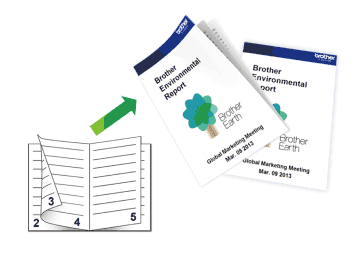
- Confirme se a tampa de liberação de obstrução está fechada.
- Se o papel estiver enrolado, alise-o e coloque-o de volta na bandeja de papel.
- Use papel comum. NÃO use papel bond.
- Se o papel for fino, ele poderá ficar enrugado.
- Selecione o comando de impressão no aplicativo.
- Selecione o nome do modelo e depois clique no botão de propriedades ou preferências da impressora.A janela do driver da impressora será exibida.
- Clique na guia Básica.
- No campo Orientação, selecione a opção Retrato ou Paisagem para definir a orientação da impressão.

Se o seu aplicativo tiver uma configuração semelhante, recomendamos que você defina a orientação de impressão usando o aplicativo.
- Clique na lista suspensa Duplex / Folheto e selecione a opção Folheto.
- Clique no botão Configurações Duplex.
- Selecione uma das opções do menu Tipo de Duplex.Existem dois tipos de direções de encadernação frente e verso disponíveis para cada orientação:Opção para retratoDescriçãoBorda Esquerda
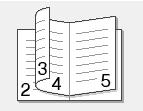 Borda Direita
Borda Direita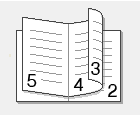 Opção para paisagemDescriçãoBorda Superior
Opção para paisagemDescriçãoBorda Superior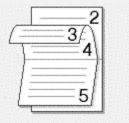 Borda Inferior
Borda Inferior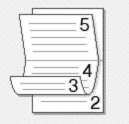
- Selecione uma das opções no menu Método de Impressão de Folhetos.OpçãoDescriçãoTodas as Páginas de Uma VezTodas as páginas serão impressas em formato folheto (quatro páginas por folha e duas em cada lado). Dobre sua impressão ao meio para criar o folheto.
 Dividir em JogosCom esta opção, o folheto é inteiramente impresso como vários conjuntos de folhetos menores, que podem ser dobrados ao meio sem necessidade de reordenação das páginas impressas. Você pode especificar o número de folhas em cada conjunto de folhetos menores (de 1-15). Esta opção pode ser útil para imprimir folhetos com um grande número de páginas.
Dividir em JogosCom esta opção, o folheto é inteiramente impresso como vários conjuntos de folhetos menores, que podem ser dobrados ao meio sem necessidade de reordenação das páginas impressas. Você pode especificar o número de folhas em cada conjunto de folhetos menores (de 1-15). Esta opção pode ser útil para imprimir folhetos com um grande número de páginas.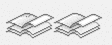
- Marque a caixa de seleção Borda para Encadernação para especificar o desvio para encadernação em polegadas ou milímetros.
- Clique em OK para retornar à janela do driver da impressora.
- Altere outras configurações da impressora, se necessário.

O recurso sem bordas não está disponível quando esta opção é usada.
- Clique em OK.
- Conclua a operação de impressão.
Esta página foi útil?



